CSVファイルにより、LOGILESSに受注伝票を一括登録することができます。
プラットフォーム「汎用」以外の店舗では、手動で作成したCSVファイルをインポートできません
楽天市場、Amazon.co.jp、Yahoo!ショッピングなどのプラットフォームを指定された店舗では、各プラットフォームから出力されたCSVファイルのみ取り込めます。手動で作成したCSVファイルは使用できません。
手動で作成したCSVファイルを使用して受注伝票を一括登録するには、事前に「汎用」プラットフォームの店舗を作成してください。
CSVファイルの作成
CSVファイルの構造
複数の商品を明細行に含める場合は、受注コードによってひとまとまりの受注伝票を判定します。受注伝票に関する情報は、明細行の数だけ繰り返し入力します。
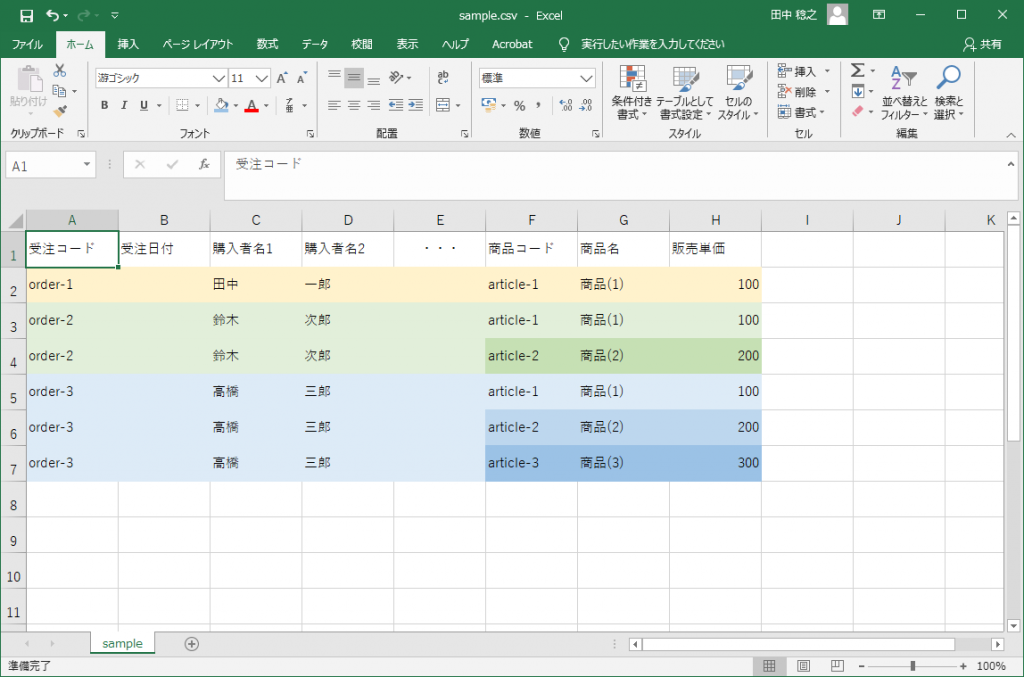
CSVファイルの項目
サンプルファイル
特別な値
特定の列に特別な値を使用することで、LOGILESSに受注情報を取り込んだ後、システム上の設定値で上書きが可能です。
- 通常、「商品名」は必須項目ですが、「商品名」に
__article_name__と入力すると、商品マスタの商品名で上書きが可能です。 - 通常、「お届け先 住所1」は必須項目ですが、「顧客マスタ」が有効化されている状態で、「お届け先名1」に顧客コードを入力することで、顧客マスタを検索し、「お届け先 郵便番号」「お届け先 都道府県」「お届け先 住所1」「お届け先 住所2」「お届け先 住所3」「お届け先 電話番号」を置換することができます。
- ただし、購入者情報を顧客マスタから参照するように指定する「顧客コード」を入力し、「お届け先名1」を空欄にした場合、購入者情報とお届け先情報は同じ顧客マスタを検索し、置換します。置換可能な項目は、以下の通りです。
「購入者名1」「購入者名2」「購入者名かな1」「購入者名かな2」「購入者 郵便番号」「購入者 都道府県」「購入者 住所1」「購入者 住所2」「購入者 住所3」「購入者 電話番号」「購入者 メールアドレス」「お届け先名1」「お届け先名2」「お届け先名かな1」「お届け先名かな2」「お届け先 郵便番号」「お届け先 都道府県」「お届け先 住所1」「お届け先 住所2」「お届け先 住所3」「お届け先 電話番号」「お届け先 メールアドレス」
CSVファイルのレイアウト
一括登録に使用するCSVのレイアウト(インポート形式)は自由に設定できます。
操作方法
メインナビゲーションの「受注」を押します。
「一括登録」を押します。
受注伝票を登録する店舗を選択します。
「インポート形式」を選択します。
インポートするファイルを選択して、「アップロード」を押します。
プレビューが表示されるので、正しい内容かどうかを確認し、「インポート」を押します。
一括登録のエラー
次のようなケースに該当する場合、受注伝票の取り込みは「エラー」となります。同じ受注コードが指定された行が複数あり、どれかひとつの行でエラーとなった場合は、同じ受注コードを持つほかの行も取り込まれません。ただし、ファイル内のほかの受注コードの行は、そのまま取り込みが続行されます。
エラーとなるものとして次のようなメッセージが一例としてあります。
- [店舗:○○] [受注コード:○○] 顧客コード ○○ は登録されていません。
- [店舗:○○] [受注コード:○○] お届け先情報が明細行によって異なります。
- [店舗:○○] [受注コード:○○] 倉庫ID ○○ は利用できません。
- [店舗:○○] [受注コード:○○] ○○を入力してください。
- [店舗:○○] [受注コード:○○] ○○は数値で入力してください。
- [店舗:○○] [受注コード:○○] ○○は”○○”、”○○”のいずれかである必要があります。
設定の変更が必要なエラー
設定の変更により、再度取込を行うことで成功することがあります :
- 配送方法の置換ルールを追加する – 「一括登録履歴にエラー「配送方法「X」が、店舗設定 > プラットフォームの設定 > 配送方法の置換ルールに登録されていません。」が表示されます。」を参照します。
- 支払方法の置換ルールを追加する – 「一括登録履歴にエラー「支払方法「X」が、店舗設定 > プラットフォームの設定 > 支払方法の置換ルールに登録されていません。」が表示されます。」を参照します。
選択された店舗のプラットフォームに依存するエラー
- 店舗が汎用プラットフォームではない – 「汎用プラットフォーム : 「店舗コード」は何に使用しますか。」を参照します。
